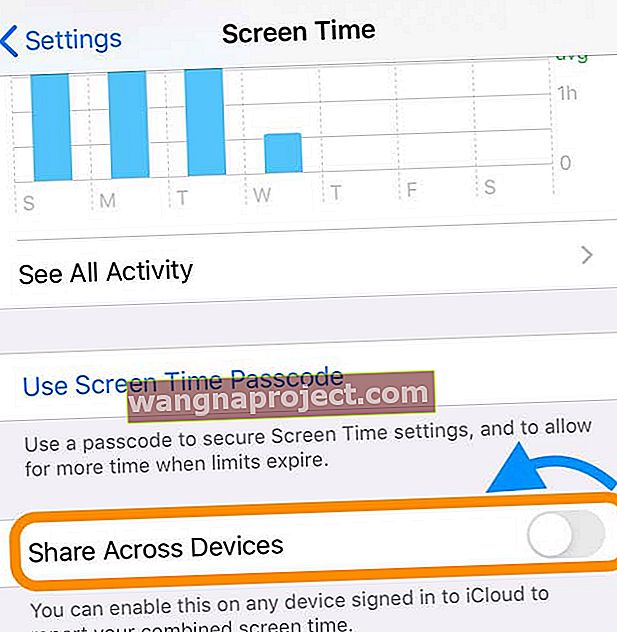Nie możesz zmienić czasu na swoim iPhonie? Niektórzy użytkownicy stwierdzają, że opcja „Ustaw automatycznie” dla daty i godziny ich iPhone'a jest wyszarzona, a zatem niedostępna. Dzieje się tak z wielu powodów, które omówimy poniżej.
Zazwyczaj urządzenie iOS wykorzystuje swoją lokalizację do automatycznego ustawiania zegara na odpowiednią strefę czasową. Istnieje jednak wiele powodów, dla których możesz tego nie chcieć: zmiana strefy czasowej na kilka godzin wcześniej, przyspieszenie zegara, aby uniknąć spóźnienia, lub utrzymywanie stałego czasu na urządzeniu niezależnie od lokalizacji.
Niezależnie od powodu, musisz mieć możliwość wyłączenia opcji Ustaw automatycznie w ustawieniach daty i godziny. A jeśli jest wyszarzony lub nie można go wyłączyć, wypróbuj wskazówki dotyczące rozwiązywania problemów w tym poście, aby to naprawić.
 Istnieje wiele powodów, dla których przycisk Ustaw automatycznie może nie działać.
Istnieje wiele powodów, dla których przycisk Ustaw automatycznie może nie działać.
Jak zmienić czas w iOS?
Powinieneś móc zmienić datę i godzinę na swoim urządzeniu, przechodząc do Ustawienia> Ogólne> Data i godzina.
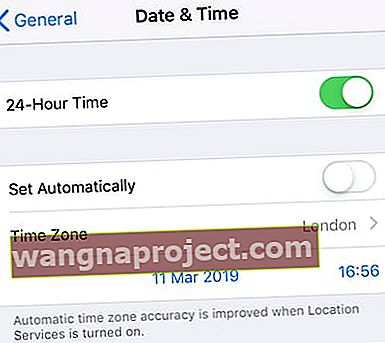 Po wyłączeniu opcji Ustaw automatycznie możesz ręcznie wybrać datę i godzinę.
Po wyłączeniu opcji Ustaw automatycznie możesz ręcznie wybrać datę i godzinę.
Idealnie byłoby, gdybyś mógł wyłączyć przycisk Ustaw automatycznie i ręcznie wprowadzić preferowaną datę i godzinę. Oczywiście, gdybyś mógł wyłączyć przycisk, w pierwszej kolejności nie czytałbyś tego postu.
Pamiętaj, aby powrócić do tej strony w ustawieniach iPhone'a po każdym kroku rozwiązywania problemów poniżej, aby dowiedzieć się, czy problem został rozwiązany.
Sprawdź ustawienia udostępniania Czas przed ekranem
Gdy udostępniasz informacje o czasie ekranu na różnych urządzeniach, iOS i iPadOS blokują ustawienia daty i czasu urządzenia, dzięki czemu uzyskujesz dokładne raportowanie czasu na ekranie całego urządzenia.
Po włączeniu opcji Udostępnij na różnych urządzeniach w czasie ekranu powoduje to wyszarzenie opcji Ustaw automatycznie dla daty i godziny urządzenia.
Spróbuj więc to wyłączyć i sprawdź, czy możesz teraz dostosować ustawienia daty i godziny.
Wyłącz funkcję udostępniania Czas przed ekranem na różnych urządzeniach
- Wybierz kolejno opcje Ustawienia> Czas przed ekranem
- Przewiń w dół, aby udostępniać na różnych urządzeniach i wyłącz je
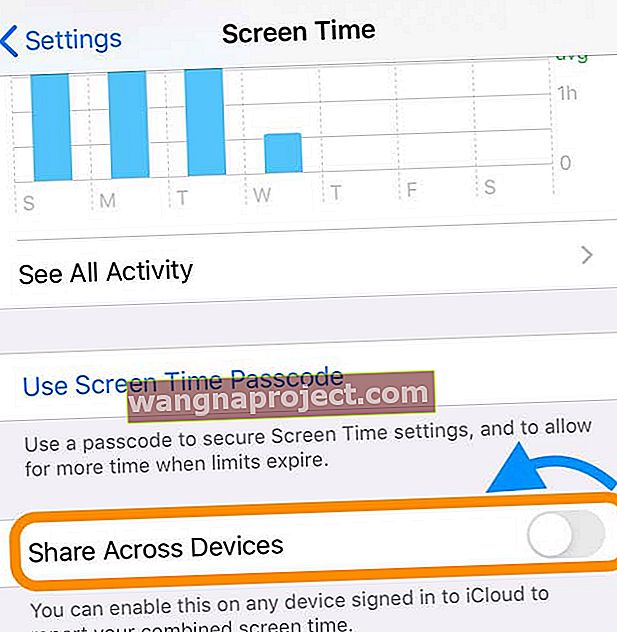
- Wybierz kolejno opcje Ustawienia> Ogólne> Data i godzina
- Potwierdź, że możesz włączyć lub wyłączyć opcję Ustaw automatycznie i czy nie jest ona wyszarzona
Wyłączenie funkcji Czas przed ekranem również wykonuje to zadanie.
Wyłącz hasło Czas przed ekranem
Czas przed ekranem został wprowadzony w iOS 12 i pozwala ograniczyć użycie aplikacji w określonych porach dnia. Jest świetny nie tylko do osobistej produktywności, ale także do kontrolowania wykorzystania technologii przez dzieci.
Jeśli funkcja Czas przed ekranem została włączona za pomocą hasła - zalecane, jeśli w pobliżu są dzieci - zablokuje ci to możliwość wyłączenia automatycznego ustawiania daty i godziny. To powstrzymuje sprytnych złoczyńców przed prostą zmianą czasu, gdy chcą ominąć ograniczenia czasu przed ekranem.
Możesz temu zaradzić, wyłączając kod Czas przed ekranem, wprowadzając dowolne zmiany daty i godziny, a następnie ponownie włączając kod dostępu.
Jak wyłączyć hasło Czas przed ekranem:
- Wybierz kolejno opcje Ustawienia> Czas przed ekranem
- Stuknij opcję Zmień kod czasu przed ekranem
- Następnie stuknij opcję Wyłącz kod czasu przed ekranem
- Wprowadź swój kod czasu przed ekranem
 Czas przed ekranem może powstrzymywać Cię przed zmianą daty i godziny.
Czas przed ekranem może powstrzymywać Cię przed zmianą daty i godziny.
Lub wyłącz opcję Czas przed ekranem
Inną opcją jest tymczasowe wyłączenie Czas przed ekranem i sprawdzenie, czy możesz teraz włączyć lub wyłączyć Ustaw automatycznie.
Jak wyłączyć czas przed ekranem
- Wybierz kolejno opcje Ustawienia> Czas przed ekranem
- Przewiń w dół i stuknij opcję Wyłącz czas przed ekranem

- Wprowadź kod dostępu do funkcji Czas przed ekranem
- Sprawdź Ustawienia> Ogólne> Data i czas i sprawdź, czy możesz teraz przełączyć Ustaw automatycznie
Zmień swoje usługi lokalizacyjne.
Twój iPhone używa swojej lokalizacji, aby znaleźć właściwą strefę czasową. Pierwszą rzeczą do zrobienia jest wyłączenie tej funkcji w usługach lokalizacyjnych, aby sprawdzić, czy pozwala to ręcznie zmienić czas.
Jak wyłączyć automatyczne lokalizacje stref czasowych w iOS:
- Wybierz kolejno opcje Ustawienia> Prywatność> Usługi lokalizacyjne
- Przewiń do Usługi systemowe
- Wyłącz Ustawienie strefy czasowej przycisk
 Przy wyłączonym przycisku ustawiania strefy czasowej możesz ręcznie zmienić czas.
Przy wyłączonym przycisku ustawiania strefy czasowej możesz ręcznie zmienić czas.
Pamiętaj, aby ponownie włączyć przycisk ustawiania strefy czasowej, jeśli chcesz, aby Twój iPhone mógł automatycznie ustawiać datę i godzinę w przyszłości.
Sprawdź ustawienia swojego operatora.
Niektórzy operatorzy komórkowi nie pozwalają na wyłączenie automatycznych ustawień daty i godziny w urządzeniu. Najpierw musisz zaktualizować ustawienia operatora, a następnie skontaktować się bezpośrednio z operatorem, aby się dowiedzieć.
Jak zaktualizować ustawienia operatora na iOS:
- Wybierz kolejno opcje Ustawienia> Ogólne> Informacje
- Poczekaj 30 sekund, aby urządzenie sprawdziło dostępność aktualizacji
- Otóż to! Jeśli nic się nie dzieje, jesteś już na bieżąco
 Jeśli potrzebujesz aktualizacji ustawień przewoźnika, pojawi się wyskakujące okienko.
Jeśli potrzebujesz aktualizacji ustawień przewoźnika, pojawi się wyskakujące okienko.
Jeśli aktualizacja ustawień operatora nie pomoże, możesz zadzwonić bezpośrednio do swojego operatora. Będą w stanie Ci powiedzieć, czy ich zasady pozwalają na ręczne ustawienie daty i godziny.
Uruchom ponownie lub przywróć iPhone'a.
 Uruchom ponownie iPhone'a, aby naprawić wiele problemów z oprogramowaniem.
Uruchom ponownie iPhone'a, aby naprawić wiele problemów z oprogramowaniem.
Jeśli dotarłeś tak daleko bez innego rozwiązania, prawdopodobnie przyczyną problemu jest błąd oprogramowania.
Wykonaj proste ponowne uruchomienie urządzenia, przytrzymując przycisk zasilania, aż pojawi się monit o przesunięcie po ekranie w celu wyłączenia. Odczekaj 10 sekund przed ponownym włączeniem.
Po ponownym uruchomieniu iPhone'a wróć do ustawień, aby sprawdzić, czy opcja „Ustaw automatycznie” jest nadal wyszarzona. Jeśli tak, czas na przywrócenie.
Przywrócenie przywróci urządzenie do ustawień fabrycznych, więc najpierw zechcesz wykonać kopię zapasową na iCloud lub iTunes. Gdy to zrobisz, przywróć urządzenie, postępując zgodnie z poniższymi instrukcjami, a następnie odzyskaj wszystkie dane z kopii zapasowej.
Jak przywrócić ustawienia fabryczne iPhone'a:
- Wybierz kolejno opcje Ustawienia> Ogólne> Resetuj
- Wybierz opcję Wymaż całą zawartość i ustawienia
- Po wyświetleniu monitu wprowadź swój identyfikator Apple ID i kod dostępu
 Przywróć iPhone'a do ustawień fabrycznych, abyś mógł wybrać nową strefę czasową.
Przywróć iPhone'a do ustawień fabrycznych, abyś mógł wybrać nową strefę czasową.
Najwyższy czas, żebyśmy to wszystko uporządkowali. Jeśli znalazłeś potrzebną pomoc, daj nam znać w komentarzach poniżej.